Après des années de dur labeur à l'université, une fête de remise de diplôme est une excellente façon de célébrer votre réussite. Capturer ce moment important en vidéo permet non seulement de préserver les souvenirs, mais aussi de revivre les célébrations pendant des années. La durée de vie du film sera aussi longue que la qualité de ses visuels. Pour vous aider à créer une vidéo idéale, vous pouvez utiliser les nombreux créateurs de vidéos de remise de diplôme disponibles sur le marché.
Ces outils simplifient votre flux de travail grâce à une gamme de ressources et d'outils de montage intégrés. L'article ci-dessous présente Wondershare Filmora, un outil de création vidéo de pointe pour des moments mémorables.

Dans cet article
Partie 1. Comment réaliser une vidéo exceptionnelle pour une remise de diplôme
La remise des diplômes étant un événement crucial dans la vie, la vidéo doit être parfaite en tous points. Suivez donc les conseils ci-dessous pour réaliser le film idéal pour ce jour important :
1. Planifiez les prises de vue
Commencez par planifier l'ensemble du projet et recueillir des idées avant de vous lancer dans le tournage de votre vidéo de remise de diplôme. De l'arrivée des invités aux discours et à la cérémonie de découpe du gâteau, coordonnez tout avec votre vidéaste. Cette prévisualisation réduit le stress sur place et garantit un récit final soigné et pertinent. Vous pouvez également envisager de créer un diaporama des images pour présenter plusieurs moments dans un seul montage.

2. Choisir la bonne musique
Choisissez une musique qui reflète l'esprit de la fête. De l'entrée des invités à chaque événement, retranscrivez chaque moment avec une musique unique et pertinente. Pensez à utiliser des medleys qui témoignent de votre travail acharné et de la réussite que vous êtes sur le point de connaître. Lors de l'intégration de la musique dans le film, veillez à la synchroniser. Cependant, laissez quelques clips avec de l'audio brut pour entendre les conversations qui se déroulent sur le moment.

3. Choisissez un format de partage optimal
Une fois votre vidéo de remise de diplôme professionnelle terminée, exportez-la en haute qualité. Si vous savez sur quel réseau social partager la vidéo, optimisez le fichier en sélectionnant un format d'image adapté. Pour que la vidéo soit compatible avec toutes les plateformes et tous les appareils, veillez à la stocker au format MP4 ou autre.
Consultez les meilleurs formats vidéo pour YouTube/Facebook.

4. Utiliser le bon logiciel de montage vidéo
Une fois la vidéo tournée, il est recommandé de la peaufiner avec un éditeur vidéo. Les programmes de montage vidéo comme Wondershare Filmora offrent une suite complète d'IA et de fonctionnalités de montage de base qui facilitent la finition des visuels. Outre la personnalisation de vos visuels, cette plateforme permet une amélioration complète en éditant également votre audio.
De l'application de ressources multimédias intégrées aux ressources d'amélioration, Filmora offre tout à ses utilisateurs. De plus, il propose divers outils d'amélioration en un clic qui peaufinent votre montage vidéo de remise de diplôme avec un minimum d'intervention humaine. Que vous souhaitiez créer un diaporama de remise de diplôme ou une vidéo de remise de diplôme avec musique, vous pouvez suivre les étapes ci-dessous pour la réaliser.

Partie 2. Comment réaliser une vidéo de remise de diplôme exceptionnelle avec Filmora [étape par étape]
Après avoir découvert les fonctionnalités de montage de Wondershare Filmora, passons à l'action Découvrez ses autres offres. Ce créateur de vidéos de remise de diplôme est un éditeur polyvalent qui permet aux utilisateurs d'affiner la qualité vidéo en un seul clic. Si votre film présente des bandes noires, floutez l'arrière-plan de la vidéo pour supprimer les bandes noires. Grâce aux modèles de transition intégrés, vous pouvez compléter le film et passer d'un événement de la fête à l'autre en toute fluidité.
Principales fonctionnalités de Wondershare Filmora [Version Bureau]
- Correction des couleurs : Au lieu d'appliquer des filtres d'amélioration, vous pouvez sélectionner les outils de correction des couleurs pour contrôler manuellement les teintes. Consultez le guide comment corriger les couleurs d'une vidéo et obtenir des résultats cinématographiques.
- Découpage de portrait IA : Pour présenter plusieurs souvenirs de vos études dans une seule image, utilisez cette fonctionnalité et collez facilement les autocollants dans la vidéo. Ces autocollants peuvent être mis en valeur en leur ajoutant un contour fluo, ce qui est une excellente idée de vidéo de remise de diplôme.
- Augmentation de la vitesse : Créez un élément amusant dans la vidéo en modifiant sa vitesse au rythme de la musique. Avec Wondershare Filmora, vous pouvez ajuster le rythme de la vidéo de manière linéaire ou à l'aide d'un graphique.
- Synchronisation automatique : Après avoir ajouté de la musique à la vidéo, il est important de l'aligner avec les visuels grâce à cette fonctionnalité. Pour plus de détails sur la synchronisation automatique d'une piste musicale avec le film, consultez ce guide.
Démonstration complète de la finalisation d'une vidéo de remise de diplôme
Après avoir présenté les fonctionnalités de cet outil, explorons le guide ci-dessous et apprenons à créer une vidéo de remise de diplôme avec photos et musique avec Filmora :
- Étape 1 : Démarrer un nouveau projet vidéo.
- Étape 2 : Accéder aux modèles de vidéo et les appliquer.
- Étape 3 : Utiliser un autocollant de remise de diplôme intégré.
- Étape 4 : Utiliser les effets visuels Impact.
- Étape 5 : Passez d'une image à l'autre en douceur.
- Étape 6 : Ouvrez les outils d'IA pour stabiliser la vidéo tremblante.
- Étape 7 : Supprimez le bruit de votre vidéo pour un rendu professionnel.
- Étape 8 : Utilisez de la musique pour donner vie à la vidéo.
- Étape 9 : Utilisez les outils d'IA pour améliorer la qualité de la musique.
- Étape 10 : Enregistrez la vidéo une fois prête.
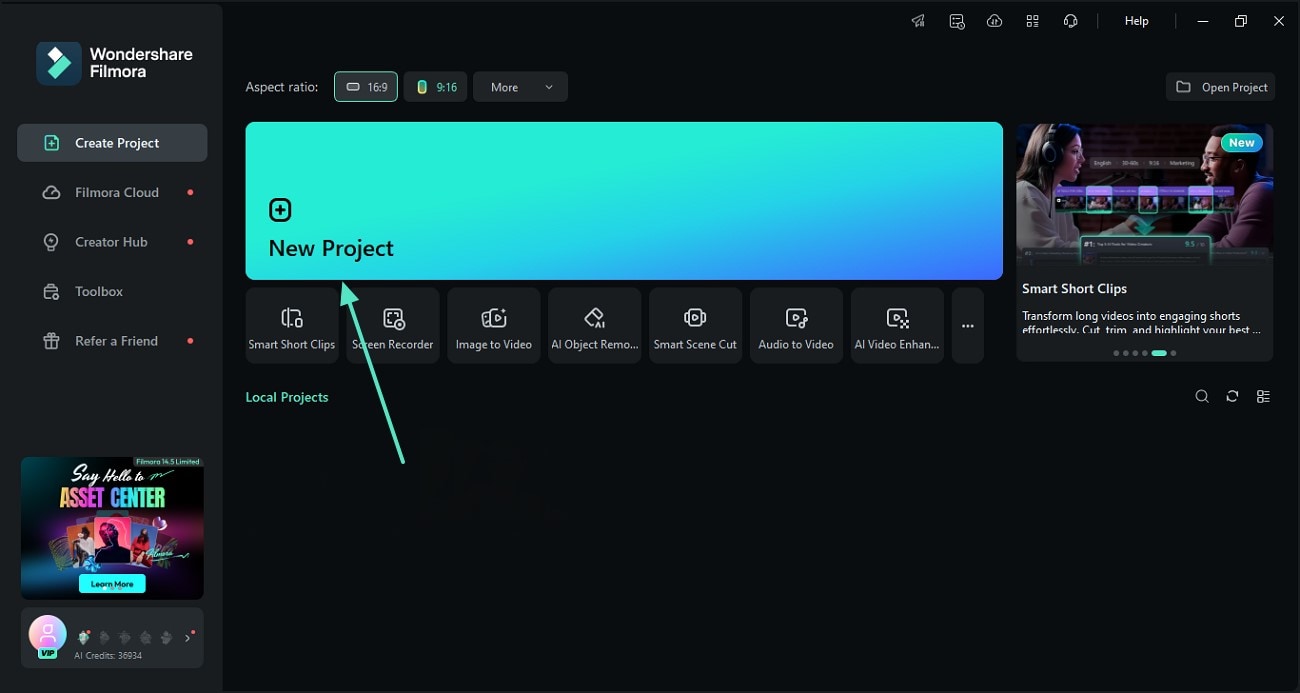
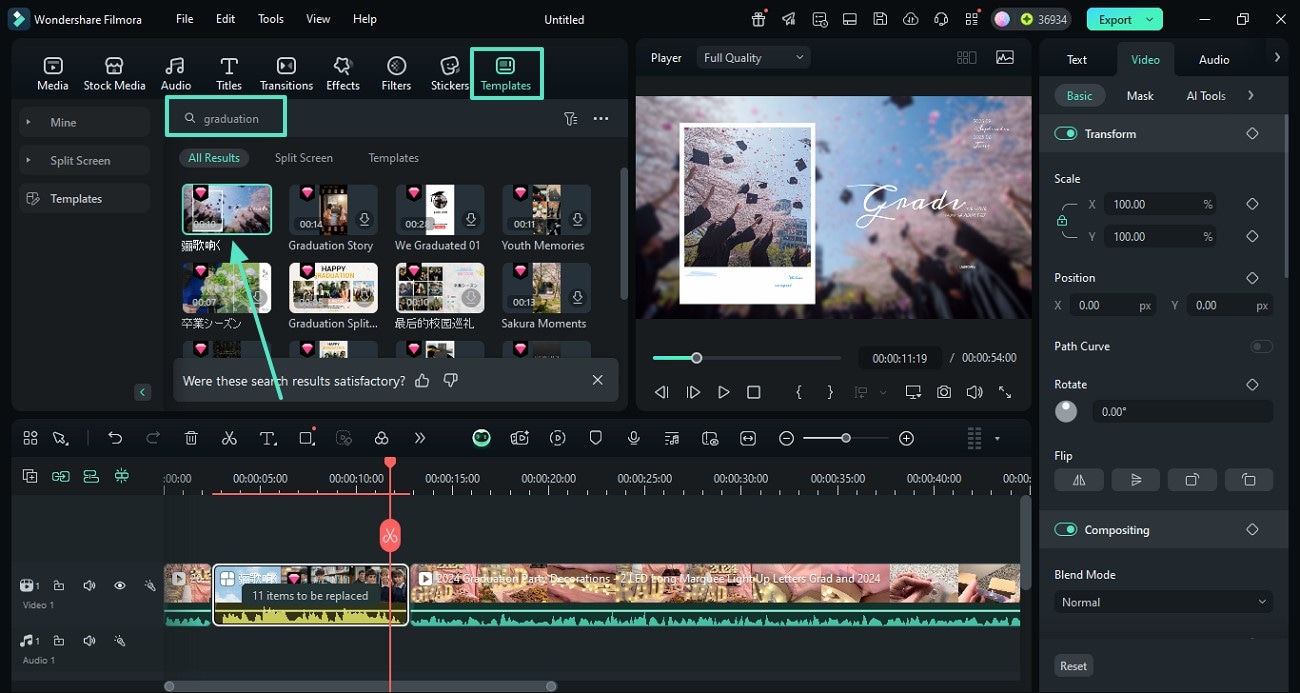
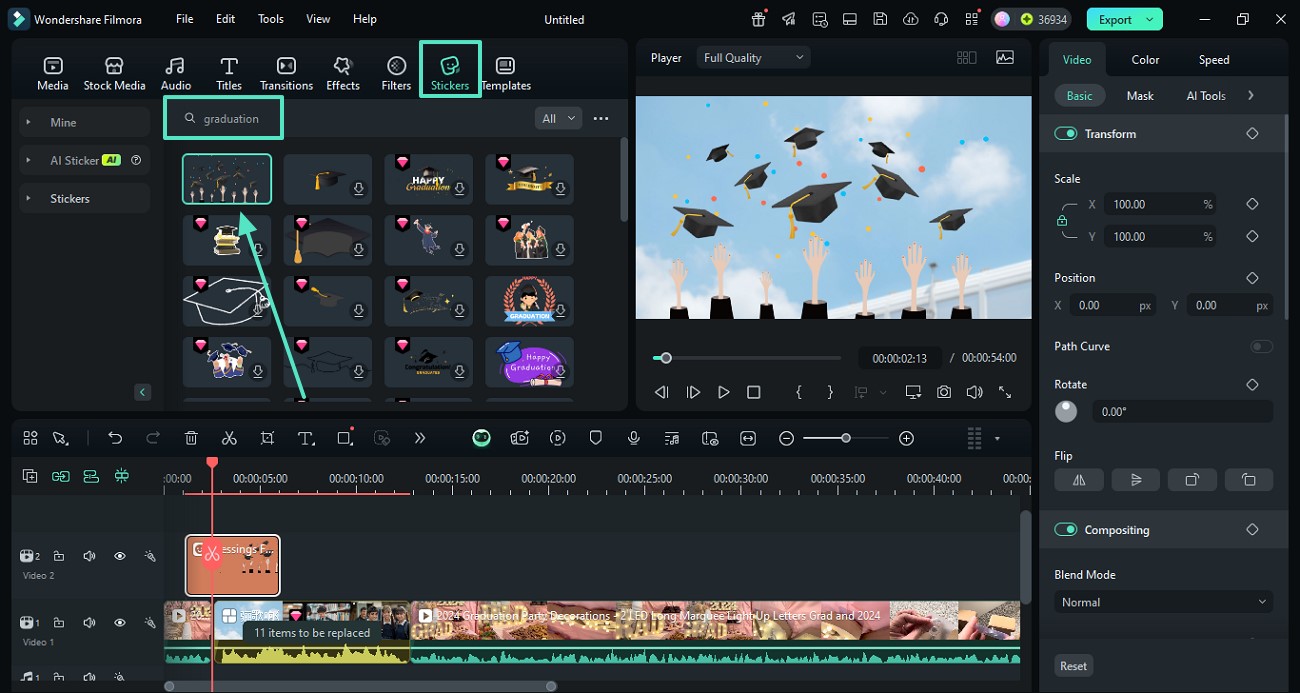
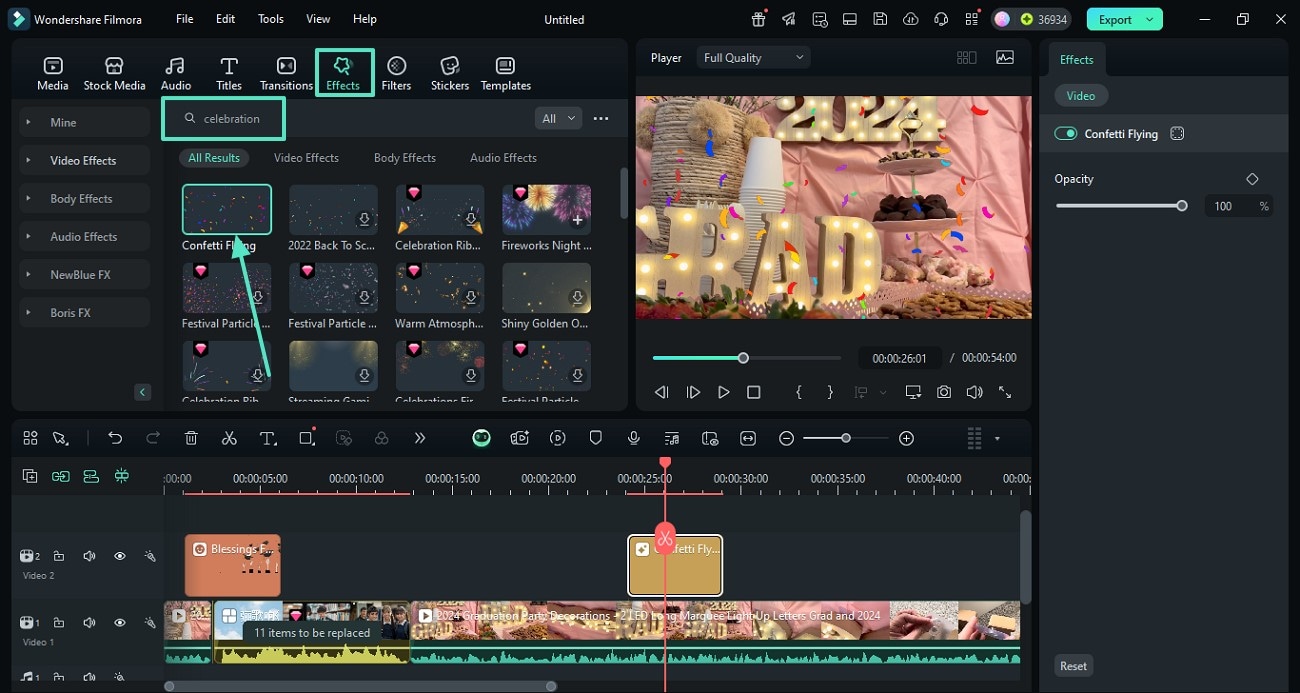
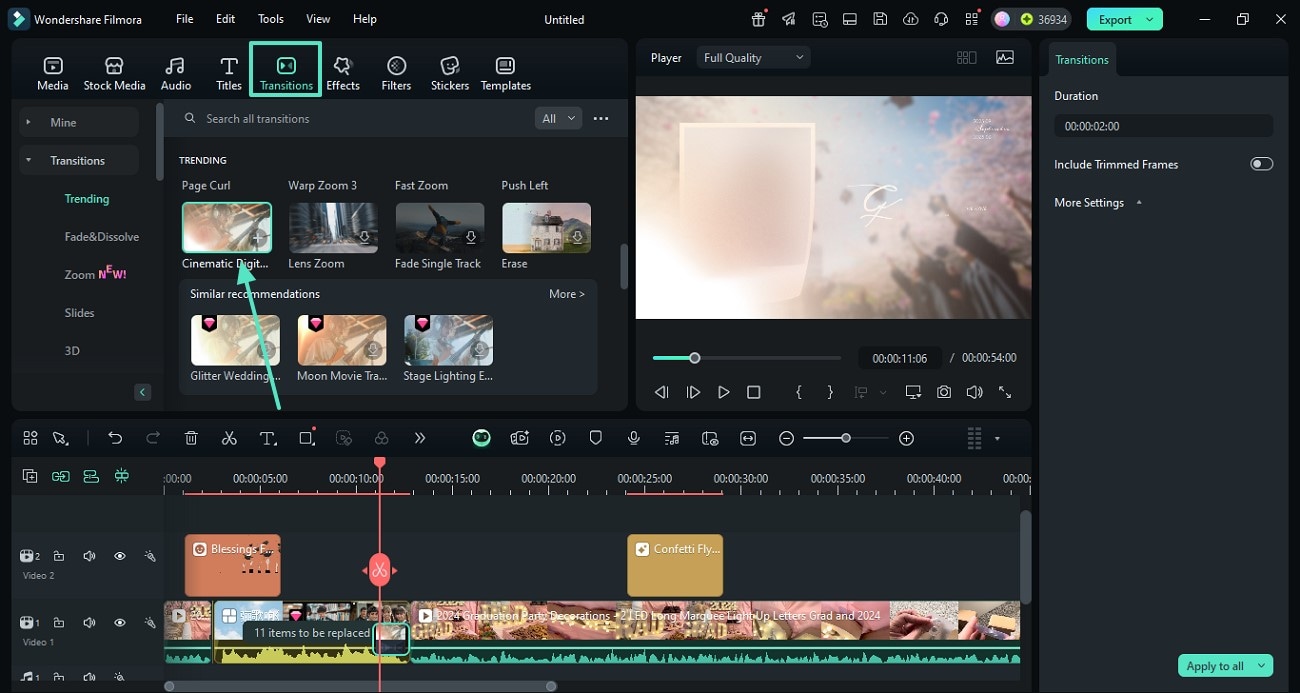
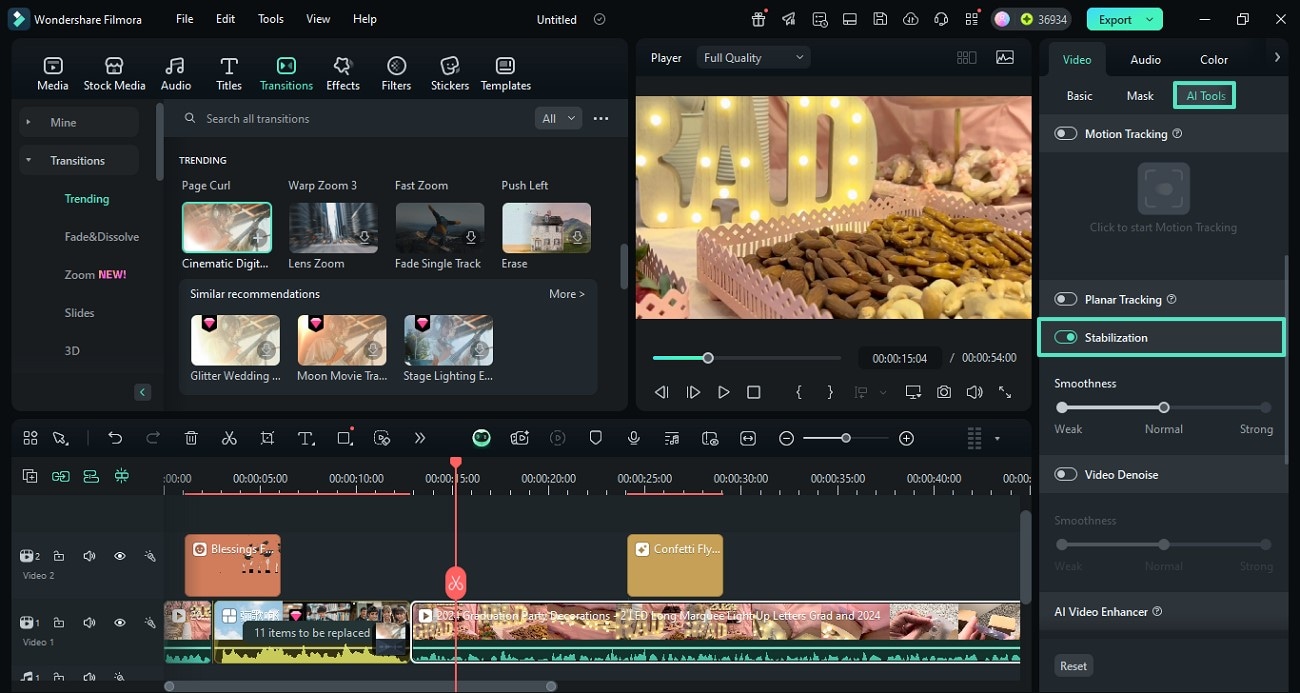
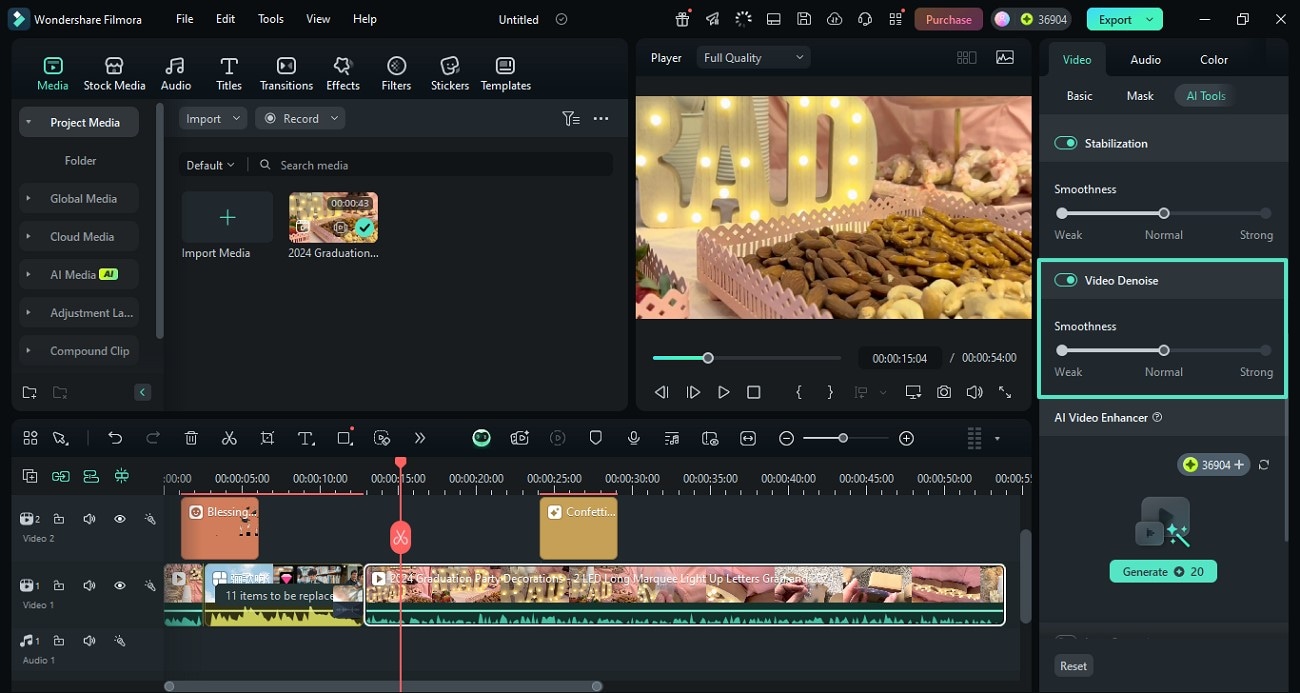
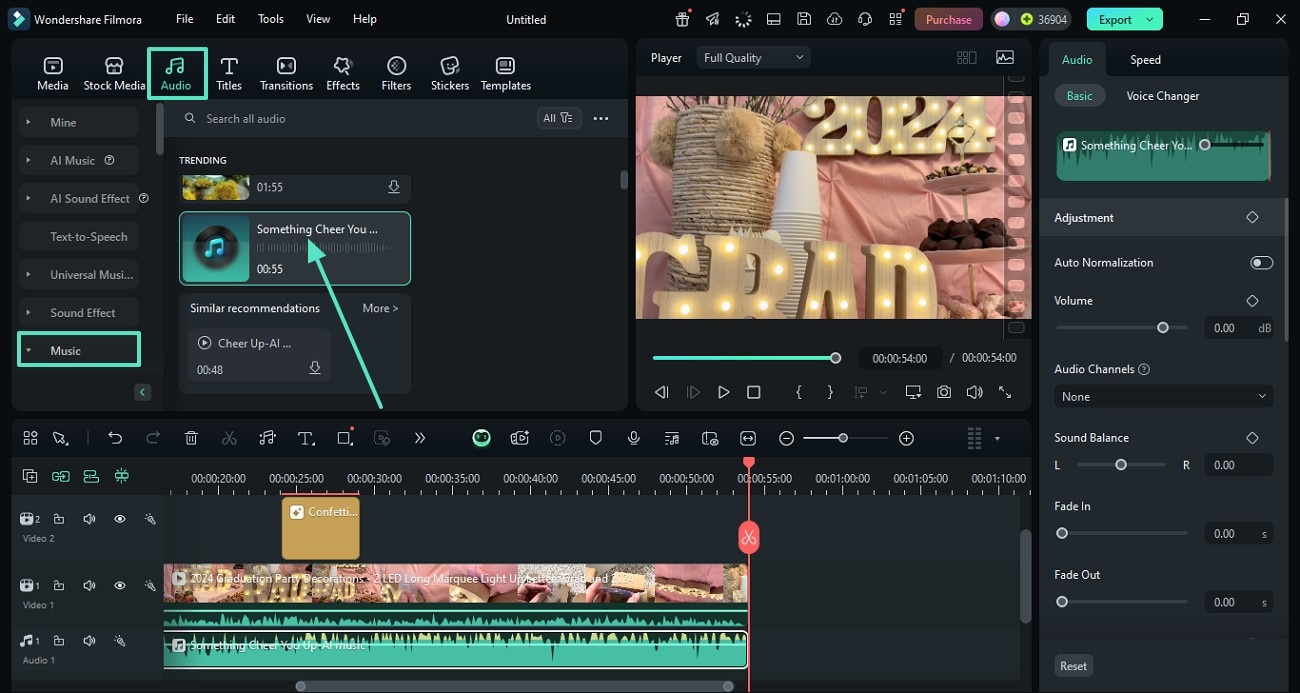
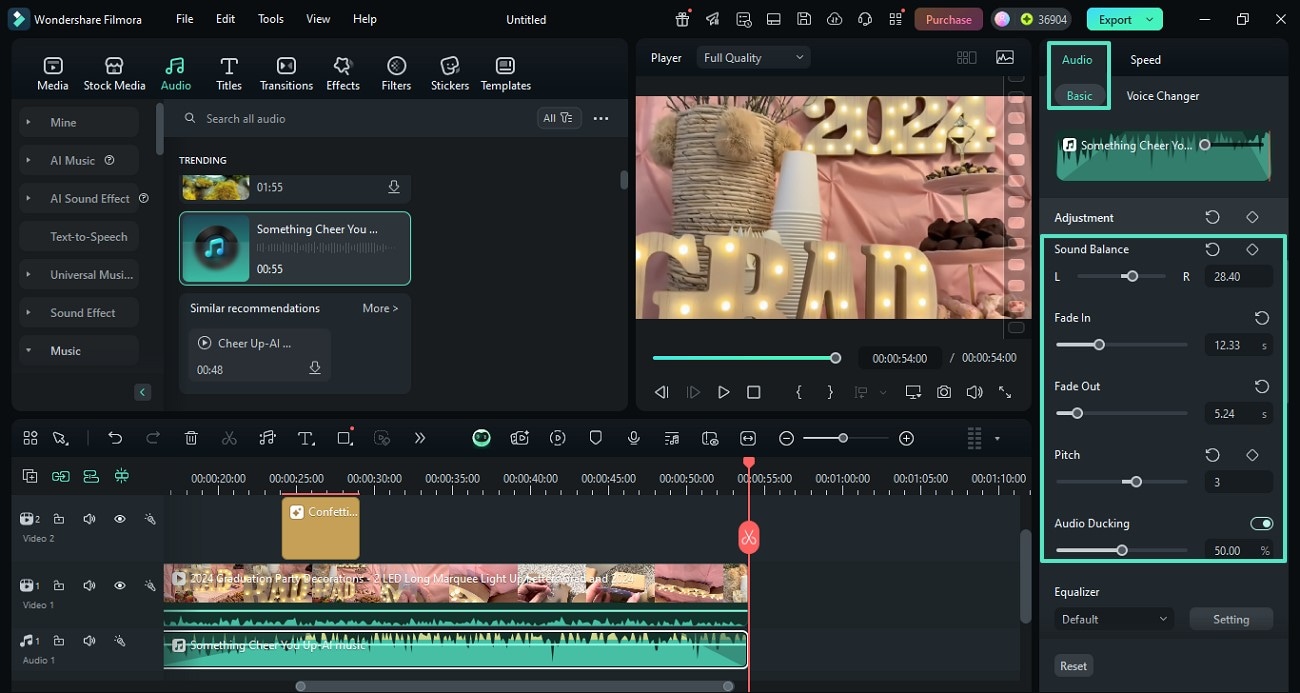
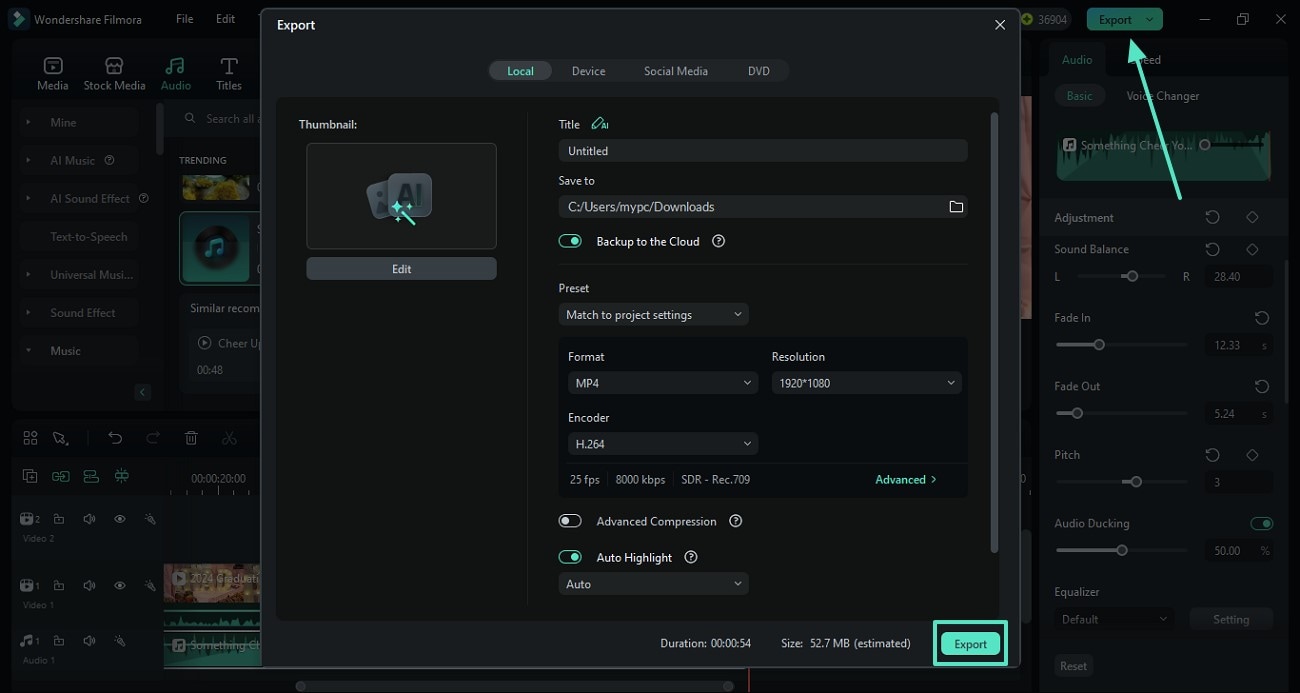
Partie 3. Créer une vidéo de remise de diplôme mémorable sur mobile : l'application Filmora
Jusqu'à présent, nous avons sélectionné quelques idées de vidéos de remise de diplôme et appris à les réaliser avec un outil de bureau. Si vous débutez et souhaitez simplement améliorer votre vidéo, utilisez l'application Filmora [iOS/Android]. Bien que l'interface soit conviviale, les fonctionnalités s'adressent également aux monteurs professionnels. De l'audio à la vidéo, peaufinez tous vos éléments multimédias pour obtenir des résultats de pointe.
Principales fonctionnalités de Wondershare Filmora [Version mobile]
- Musique IA : Si vous n'avez pas de piste musicale sur votre appareil, vous pouvez utiliser la fonctionnalité Musique IA pour générer votre propre son. Pour ce faire, saisissez l'ambiance souhaitée et le nombre de fichiers audio nécessaires.
- Bibliothèque d'autocollants : Pour rendre votre vidéo visuellement attrayante, utilisez les autocollants intégrés et ajustez leur position. Vous pouvez également les redimensionner pour qu'ils s'adaptent au cadre de vos vidéos de remise de diplôme libres de droits.
- Modèles de texte : En ajoutant du texte à la vidéo, vous améliorez sa compréhension tout en préservant son esthétique. Les modèles intégrés et les styles de texte artistique vous permettent d'améliorer l'attrait de votre vidéo.
- Paramètres d'exportation : Une fois la vidéo finalisée, les utilisateurs peuvent l'exporter avec les paramètres souhaités. L'application Filmora permet de sélectionner la qualité vidéo et la fréquence d'images pour préserver la qualité.
Soignez une vidéo de remise de diplôme brute grâce aux modèles vidéo
Comme mentionné précédemment, cette application offre des fonctionnalités simples pour rendre vos fêtes mémorables. Le guide ci-dessous explique comment utiliser l'application Filmora pour créer un montage vidéo de remise de diplôme parfait :
- Étape 1 : Sélectionnez un modèle de vidéo dans l'onglet Explorer.
- Étape 2 : Ajoutez des transitions entre les clips.
- Étape 3 : Définissez le rythme de votre vidéo selon vos besoins.
- Étape 4 : Supprimez le bruit de fond de la vidéo.
- Étape 5 : Appliquez un autocollant qui reflète votre thème.
- Étape 6 : Recherchez et appliquez un effet pour un rendu plus attrayant.
- Étape 7 : Optimisez la vidéo pour les réseaux sociaux.
- Étape 8 : Enregistrez la vidéo avec les paramètres souhaités.
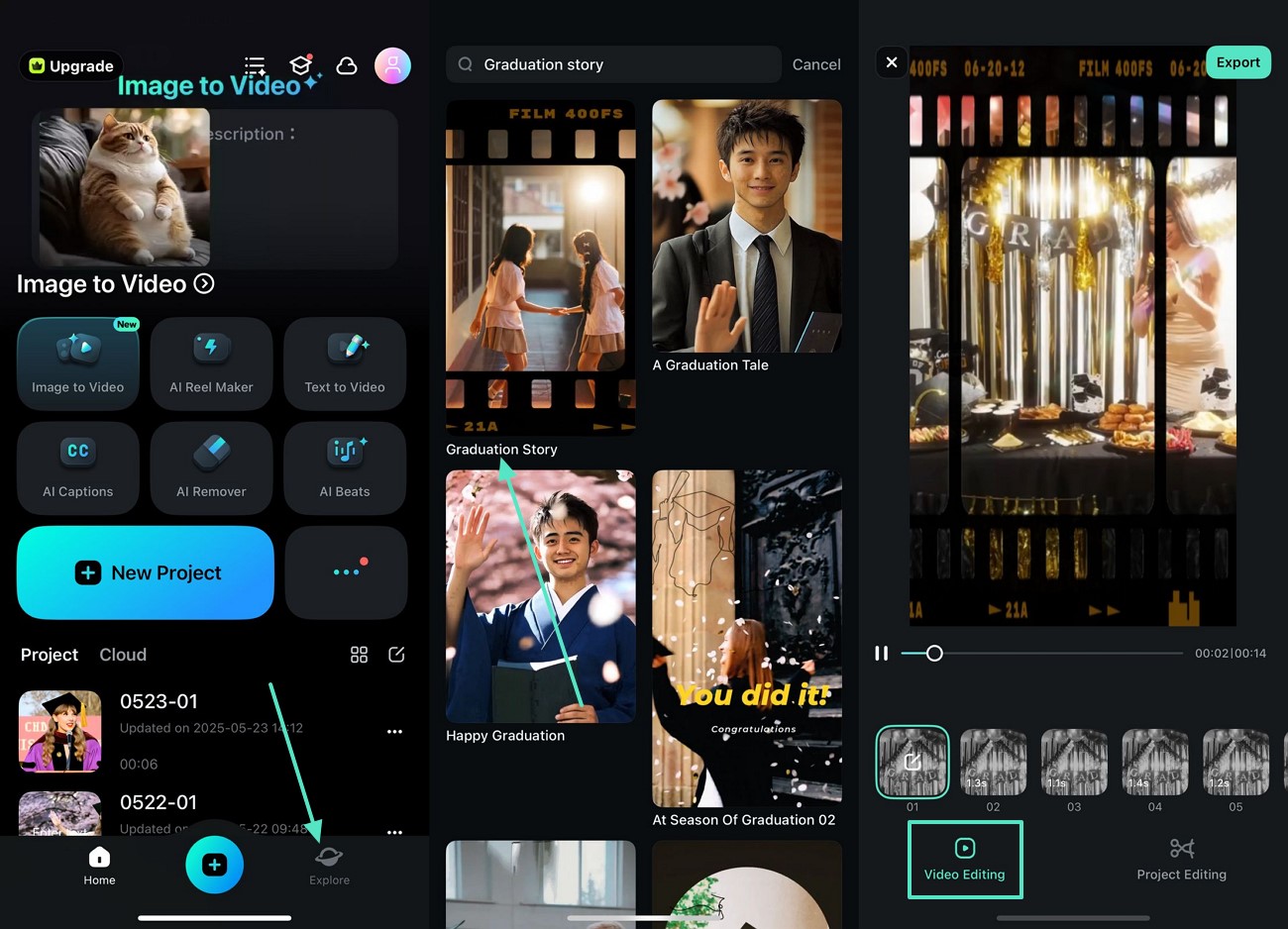
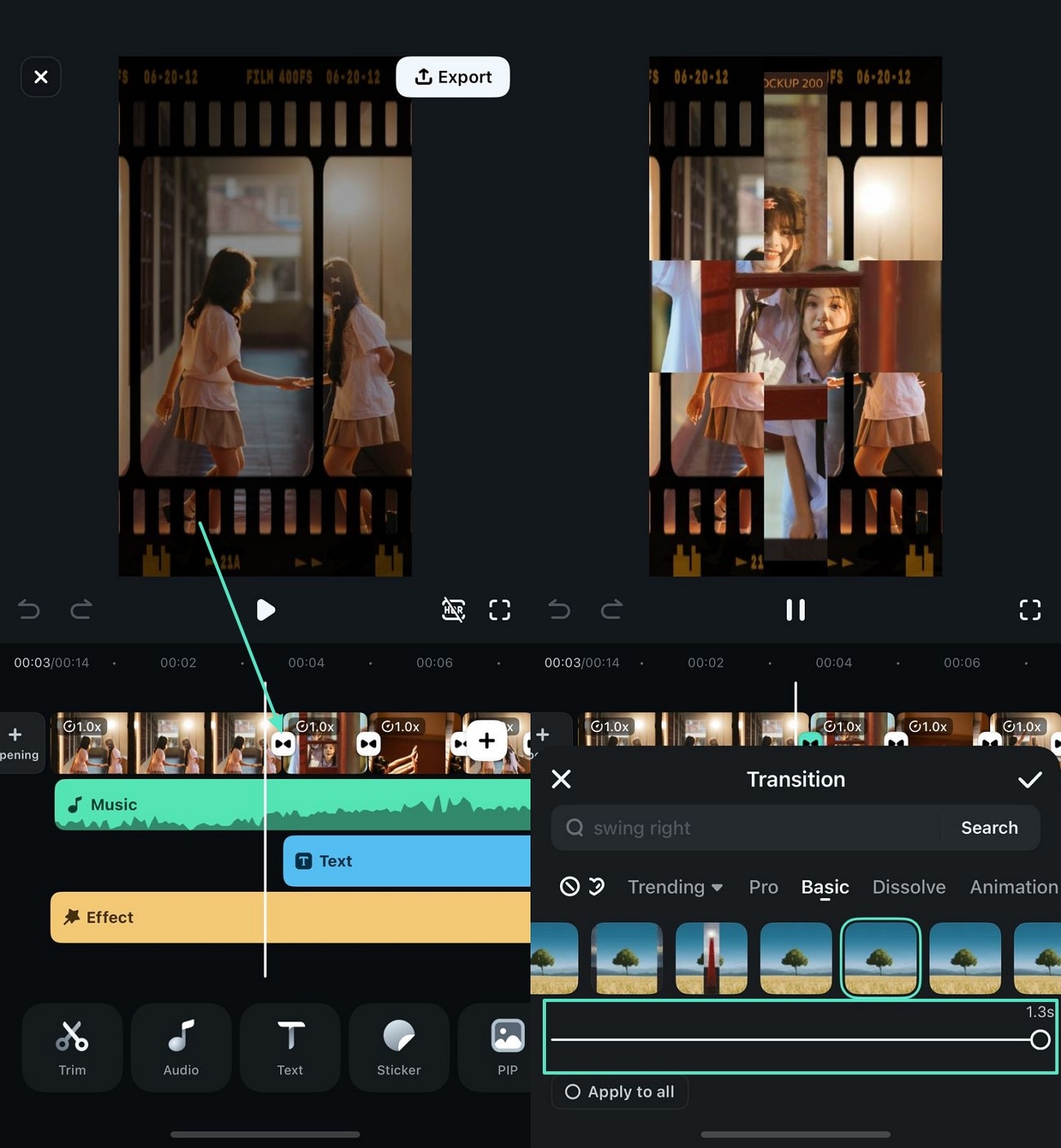
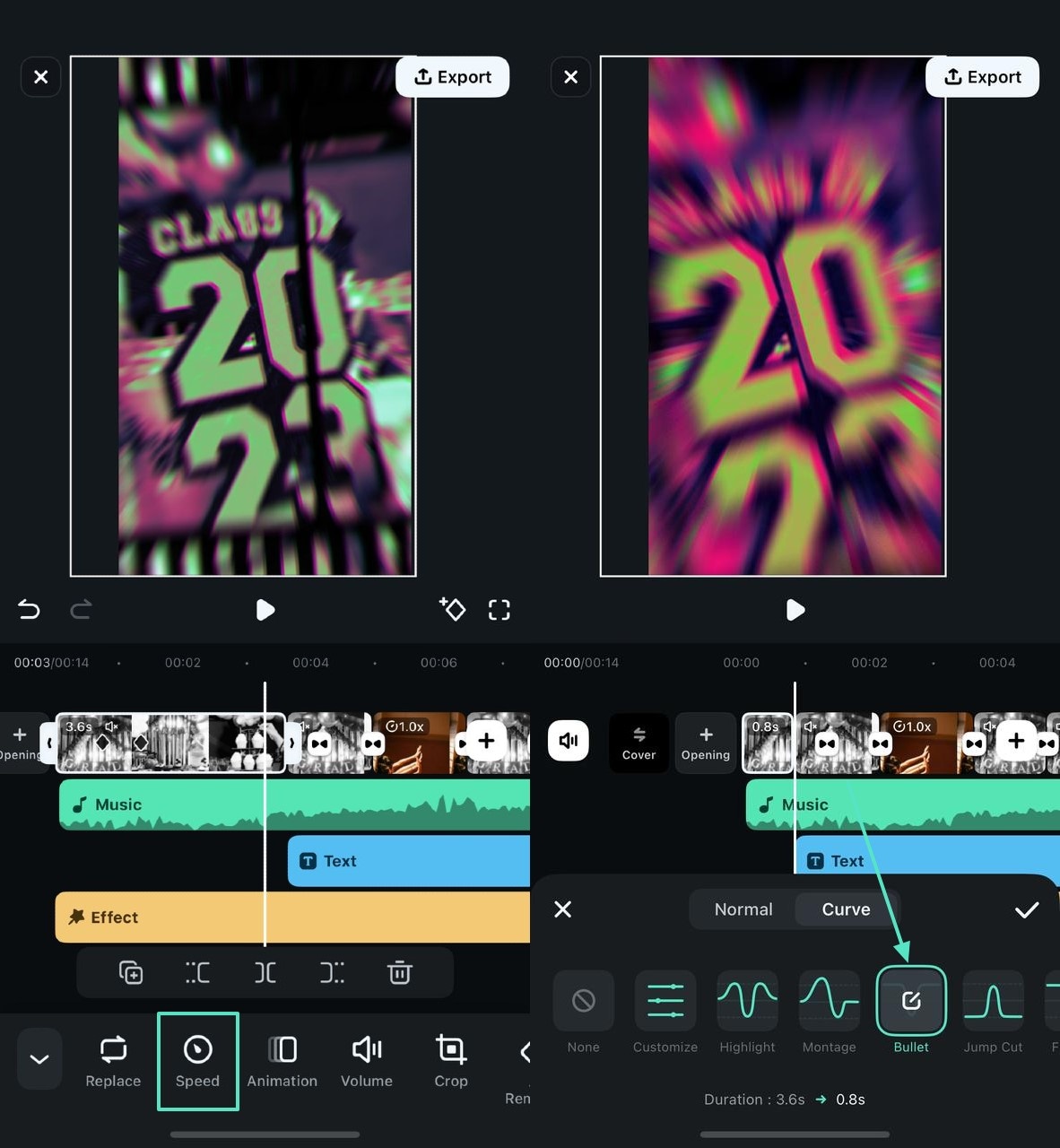
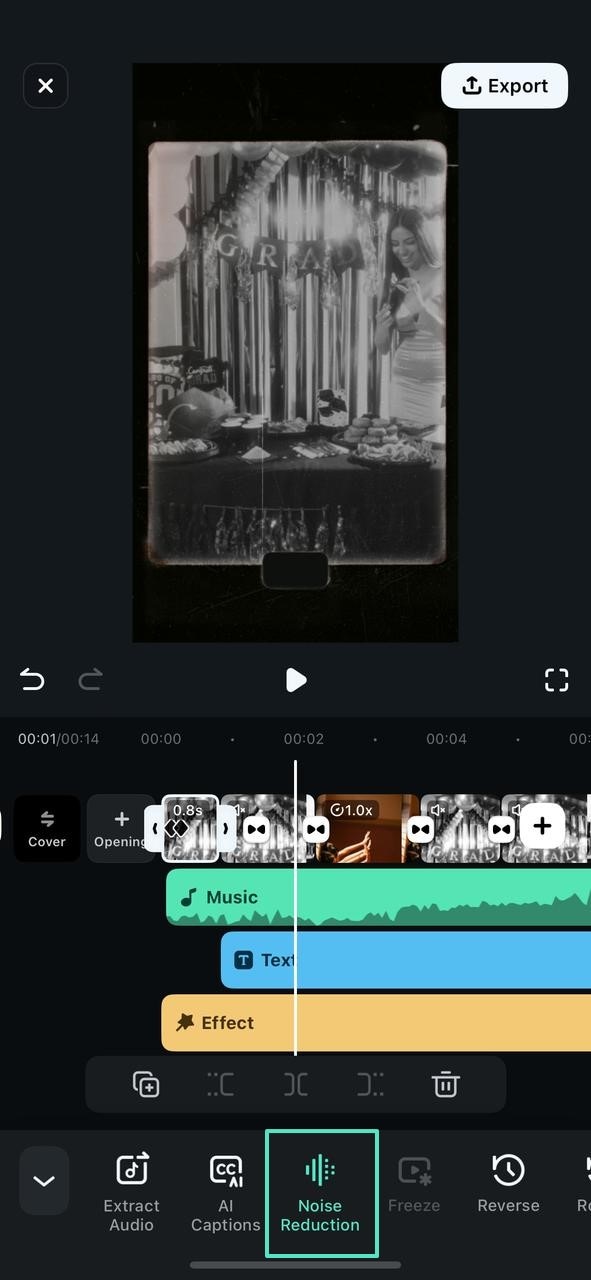
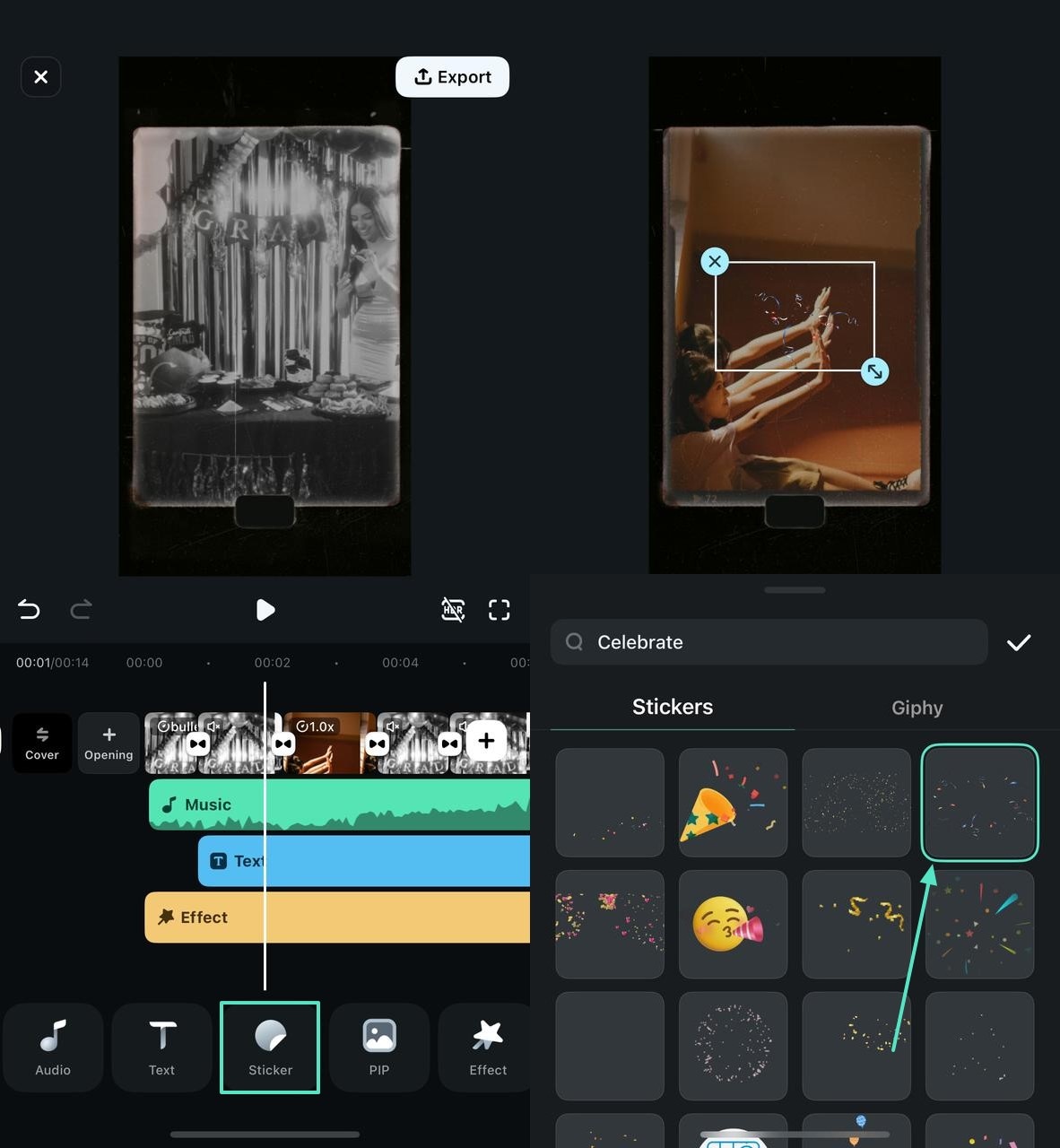
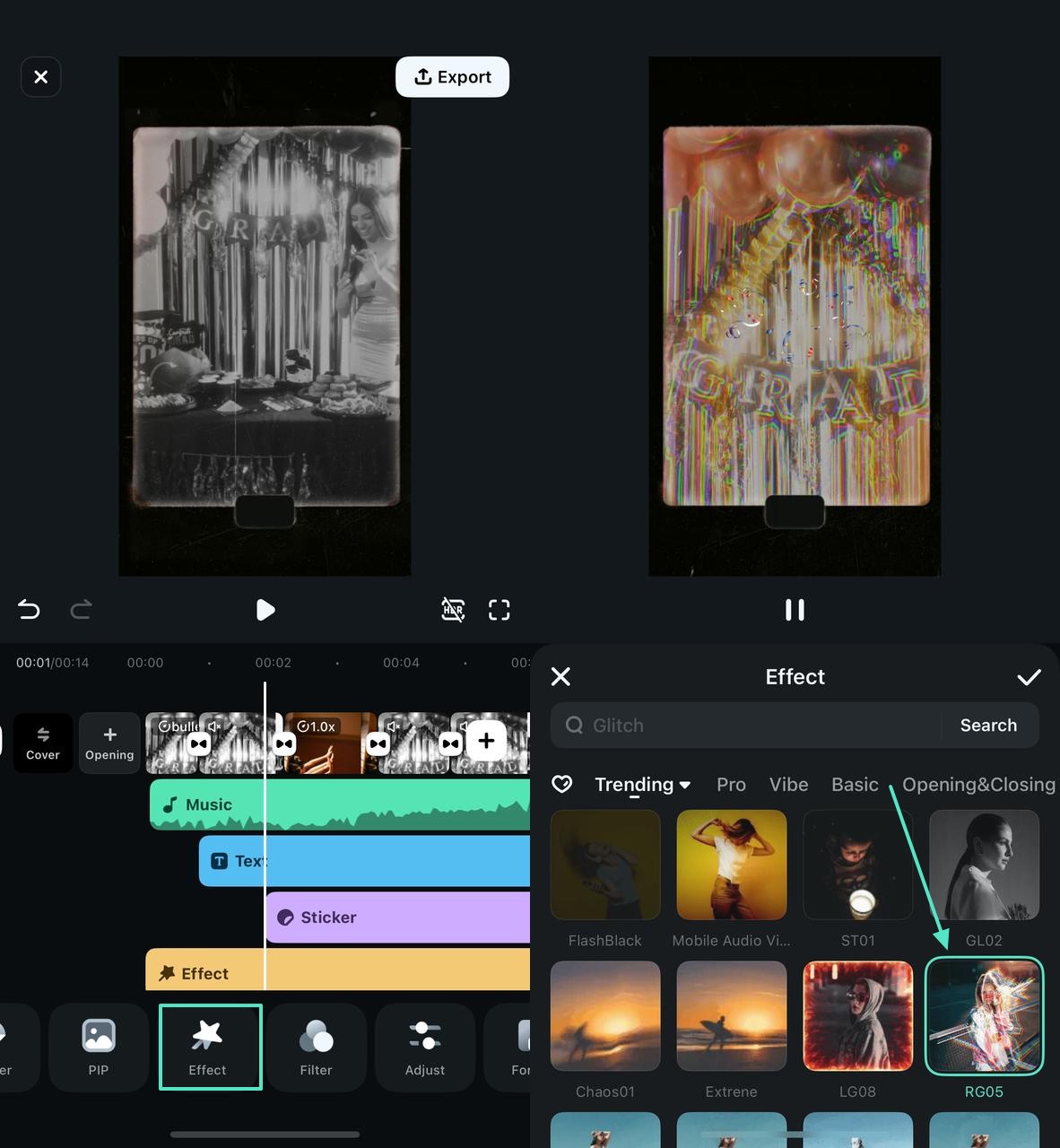
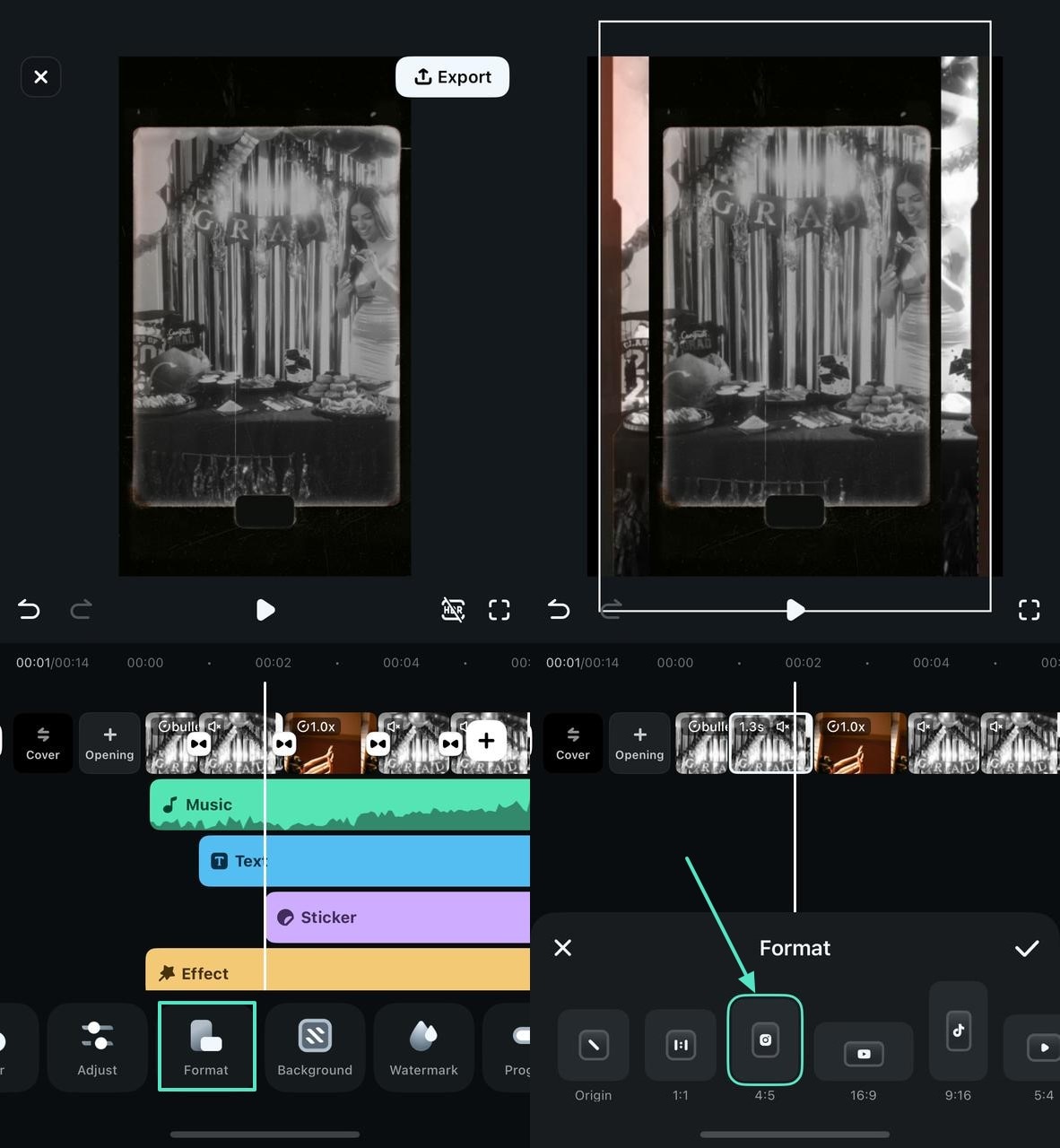
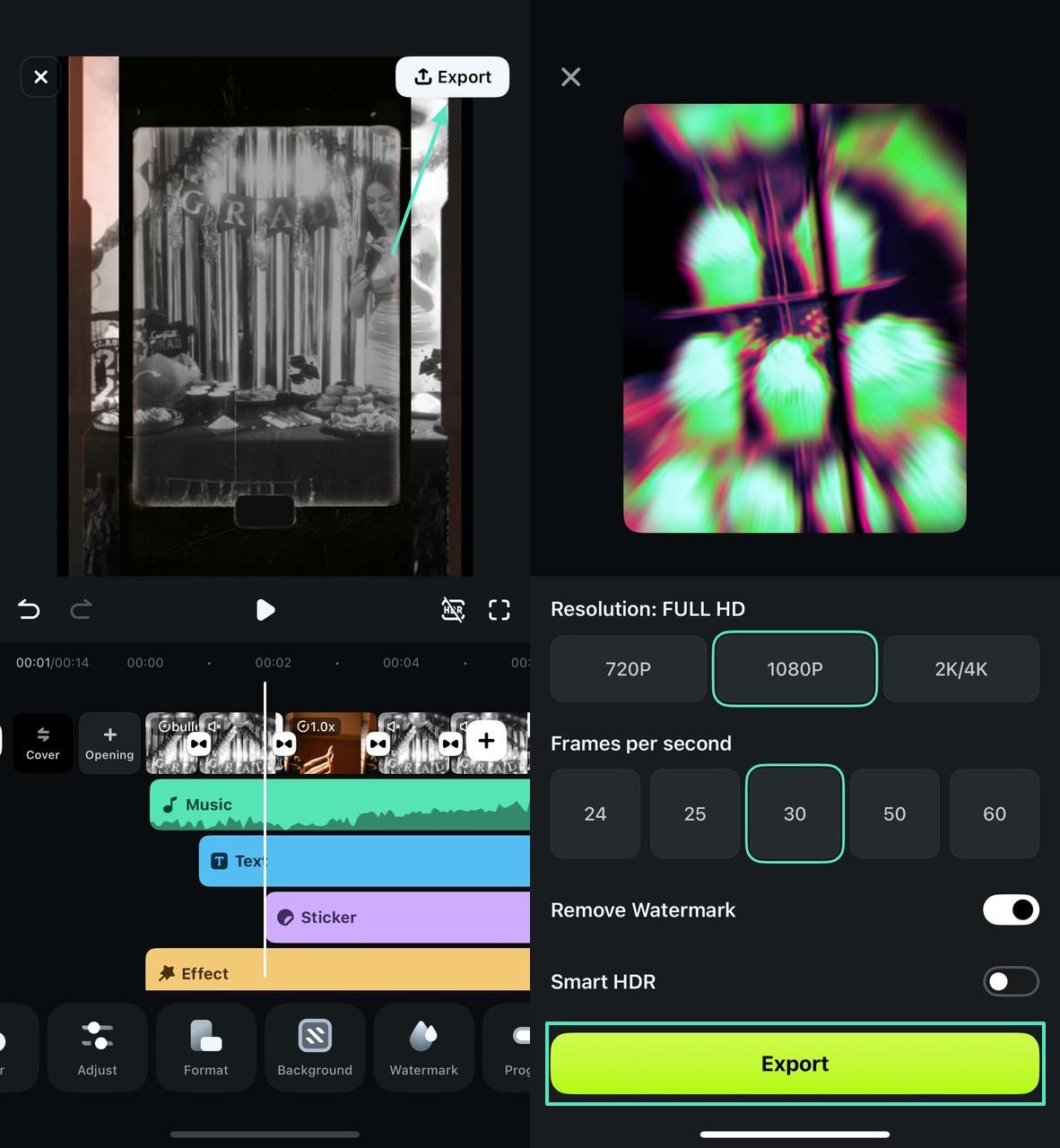
Modifier une vidéo de remise de diplôme créative à l'aide de modèles de conversion d'image en vidéo
La section ci-dessus illustre la création d'un montage à l'aide de ce créateur de vidéos de remise de diplôme. Pour apprendre à créer une vidéo en utilisant vos images de remise de diplômes préférées, suivez les étapes ci-dessous :
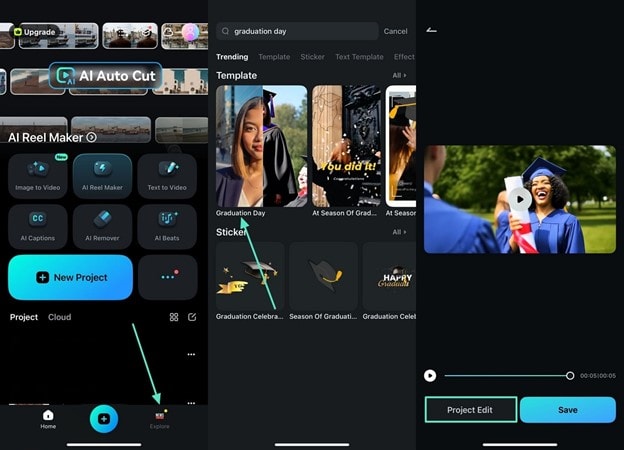
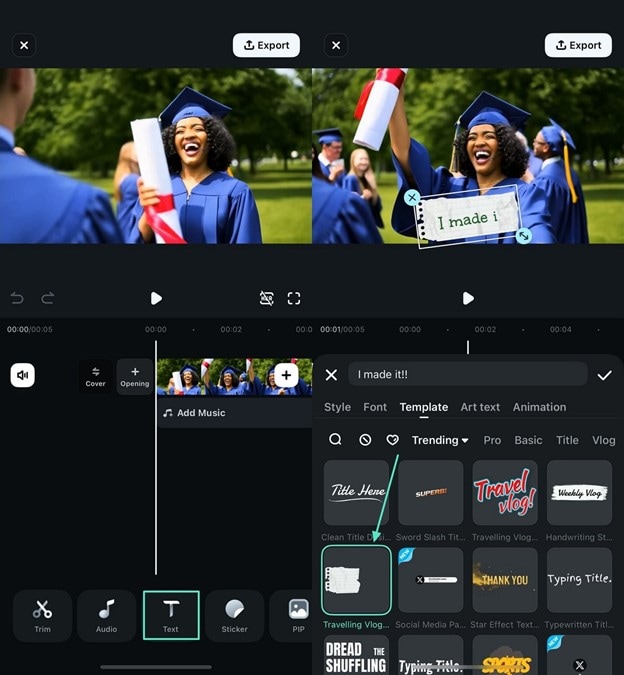
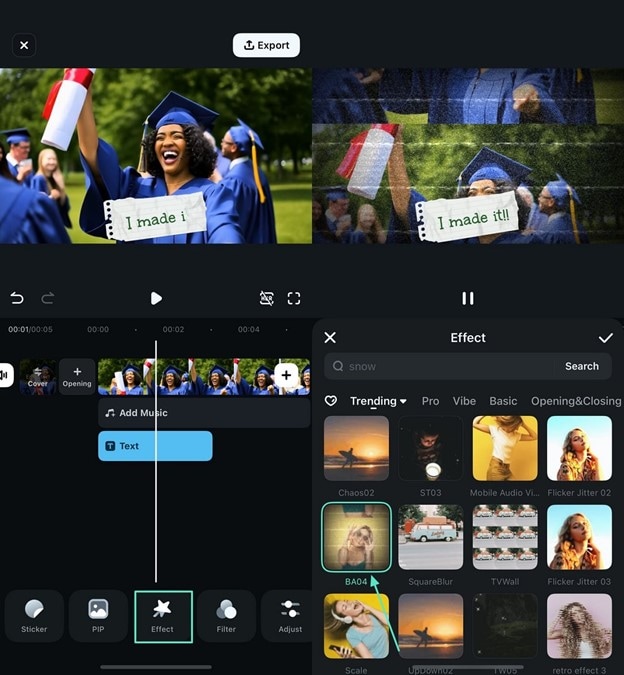
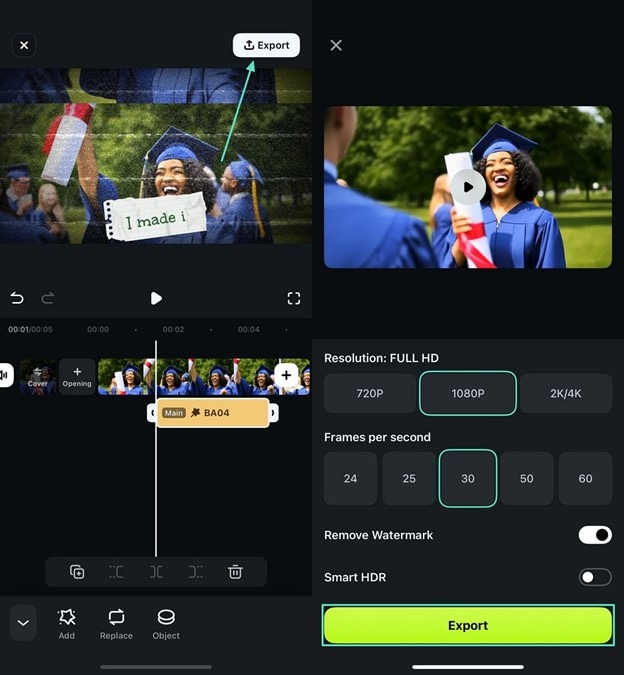
Voici la vidéo générée.
Conclusion
En résumé, cet article était un guide complet pour réaliser une vidéo de remise de diplôme parfaite. Après avoir examiné les meilleures astuces pratiques, nous avons examiné Wondershare Filmora comme le créateur idéal de vidéos de remise de diplôme. Grâce à ses nombreuses fonctionnalités d'IA et de montage de base, cette plateforme se démarque et produit les meilleurs résultats.



 Sécurité 100 % vérifiée | Aucun abonnement requis | Aucun logiciel malveillant
Sécurité 100 % vérifiée | Aucun abonnement requis | Aucun logiciel malveillant


